Hotmail ve Outlook Giriş Ekranı 2024 - Yeni Hesap Açma, Oturum Açma ve Eposta Gönderme Rehberi
Hotmail ve Outlook hesabı nasıl açılır? 2024 güncel giriş ekranı, oturum açma, yeni hesap oluşturma adımları ve mail gönderme rehberi burada. Hotmail giriş linki ve tüm eposta işlemlerini öğrenmek için tıklayın.
Hotmail ve Outlook hesabı açma, giriş yapma ve kullanım adımlarını detaylı bir şekilde öğrenmek isteyenler için rehberimizi hazırladık. Bu süreçte baştan sona tüm adımları öğreneceksiniz. Ayrıca, aşağıdaki bağlantıdan Hotmail giriş sayfasına kolayca ulaşabilirsiniz. Bu bağlantı, hesap oluşturma ve mevcut bir hesapla oturum açma sürecinde size rehberlik edecek şekilde hazırlanmıştır:
Hotmail/Outlook Nedir ve Neden Kullanılır?
Hotmail (şimdi Outlook), Microsoft'un sağladığı bir e-posta servisidir. İşte bu servisi kullanmanın faydaları:
- İletişim: Dünyanın herhangi bir yerindeki insanlarla hızlı ve ücretsiz iletişim kurabilirsin.
- Belge Paylaşımı: Dosyalarını e-postalar aracılığıyla gönderebilirsin.
- Planlama: Outlook’un takvim özelliği ile randevu ve etkinliklerini organize edebilirsin.
- Bulut Depolama: Belgelerini güvenli bir şekilde yedekleyip her yerden erişebilirsin.
Hotmail Hesabı Açma ve Giriş Rehberi
- Hotmail hesabı açmak için tıklayın: Hotmail Giriş ve Kayıt Olma Linki
Bu bağlantıda, adım adım nasıl hesap oluşturacağınız ve Hotmail giriş işlemlerini nasıl gerçekleştireceğiniz hakkında detaylı bilgi bulabilirsiniz. Ayrıca, şifrenizi unutmanız durumunda kurtarma adımları ve diğer önemli bilgilere de erişebilirsiniz.
Rehberimiz, ortaokul seviyesindeki bir öğrencinin bile rahatlıkla anlayabileceği şekilde hazırlanmıştır. Detaylı görsel rehber ve işlemlerin kolay bir dille anlatımı için bir sonraki bölüme geçebilirsiniz. Hazırlık aşamasında ihtiyacınız olan diğer bilgileri içeren rehber, mail gönderme, alma, okuma ve ayarlama süreçlerini de içerir. Tüm bilgileri ve aşamaları tek bir yerde öğrenmek için rehberi detaylıca inceleyin!
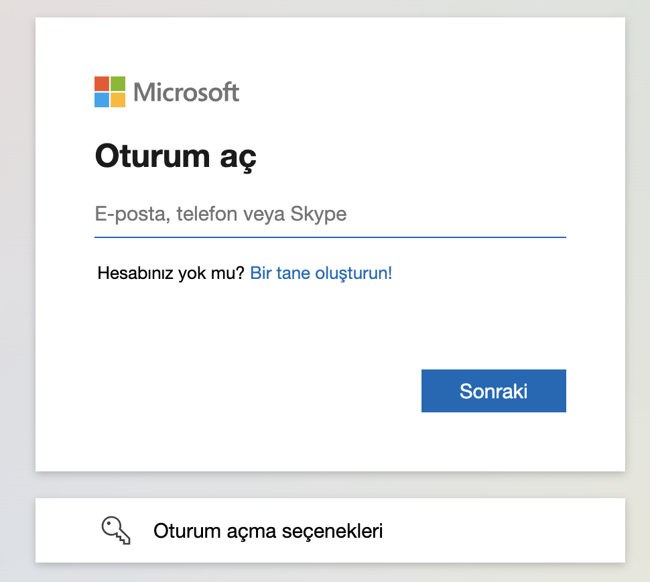
Bölüm 1: Hesap Açma
1.1. Outlook’un Ana Sayfasına Git
- www.outlook.com adresini tarayıcında aç. Karşına gelen ekranda sağ üst köşede "Hesap Oluştur" butonuna tıkla.
1.2. Kullanıcı Adı Belirle
- Sana özel bir e-posta adresi seç. Örneğin: "[email protected]".
- Öneri: Adın ve soyadın, adresinin hatırlanmasını kolaylaştırır.
1.3. Şifre Oluştur
- Güçlü bir şifre belirle. Şifren şu unsurları içermeli:
- En az 8 karakter
- Büyük ve küçük harfler (örnek: A ve a)
- Bir rakam (örnek: 5)
- Bir özel karakter (örnek: ! veya #)
- Şifrene bir örnek: Ahmet#123
1.4. Kişisel Bilgileri Gir
- Adını ve soyadını yaz.
- Doğum tarihini ve ülkeni belirt.
1.5. Güvenlik Doğrulaması Yap
- Microsoft, hesabın gerçek olduğunu anlamak için güvenlik doğrulaması ister. Bunu genellikle şu iki yolla yapar:
- Telefon numaranı girip SMS ile doğrulama yaparsın.
- Ekranda çıkan harfleri veya rakamları (CAPTCHA) kutuya yazarsın.
1.6. Hesabını Oluştur
- Tüm adımları tamamladıktan sonra "Hesap Oluştur" butonuna tıklayarak işlemi tamamla.
Bölüm 2: Mail Gönderme ve Okuma
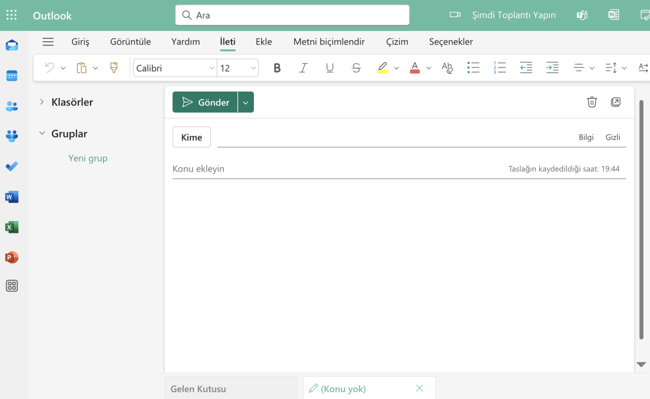
2.1. Mail Gönderme
- Outlook hesabına giriş yap.
- Sol üst köşedeki "Yeni Posta" butonuna tıkla.
- Şu alanları doldur:
- Kime: Alıcının e-posta adresini yaz (örnek: mehmet@örnek.com).
- Konu: Mesajının özeti (örnek: "Rapor Hakkında").
- Mesaj: İletmek istediğin yazıyı buraya yaz.
2.2. Mail Alma ve Okuma
- Sol menüdeki "Gelen Kutusu" klasörüne git.
- Okumak istediğin mailin üzerine tıkla.
- Gelen maili yanıtlamak için "Yanıtla" butonuna tıklayabilirsin.
Bölüm 3: Hesap Özellikleri ve Ayarları
3.1. Klasör Yönetimi
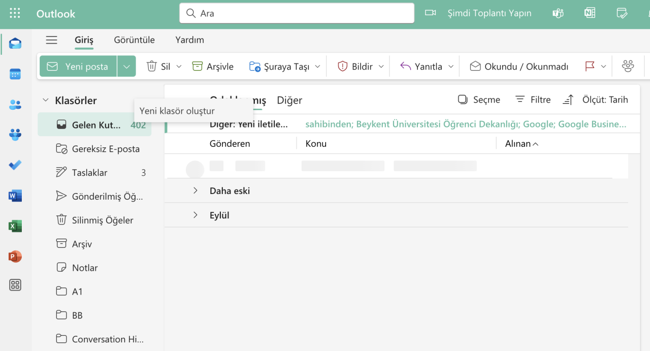
- Mail düzenini sağlamak için özel klasörler oluşturabilirsin:
- Sol menüden "Yeni Klasör" seçeneğine tıkla.
- Klasör ismini belirle (örnek: "İş", "Okul").
- Mailleri bu klasörlere sürükle bırak yöntemiyle taşı.
3.2. Spam Filtreleri
- İstenmeyen e-postaları (spam) otomatik olarak engellemek için:
- Ayarlar → Spam Koruması kısmına git.
- "Spam klasörüne taşı" seçeneğini işaretle.
3.3. Otomatik Yanıtlar
- Tatildeyken gelen maillere otomatik cevap vermek için:
- Ayarlar → Otomatik Yanıtlar kısmına git.
- Yanıtını yaz (örnek: "Şu an tatildeyim. Size dönüş yapacağım.").
Bölüm 4: Outlook’un Ek Özellikleri
- Takvim Kullanımı:
- Sol alt köşede yer alan Takvim ikonuna tıklayarak randevularını kaydedebilirsin.
- Hatırlatıcılar ekleyerek planlarını unutmaktan kurtul.
- Dosyalarını e-postaya eklemek yerine, OneDrive’a yükleyip paylaşabilirsin.
- Ayarlar → Dil ve Bölge kısmından hesabını istediğin dile çevirebilirsin.
Hotmail ve Outlook Şifre Sıfırlama ve Hesap Kurtarma Rehberi
Eğer Hotmail veya Outlook hesabınızın şifresini unuttuysanız ya da hesabınıza erişimde sorun yaşıyorsanız, aşağıdaki adımları takip ederek şifrenizi sıfırlayabilir veya hesabınızı kurtarabilirsiniz.
1. Şifre Sıfırlama İşlemi
- Giriş Ekranına Ulaşın: Hotmail/Outlook giriş ekranına gidin.
- "Şifremi Unuttum" Seçeneğine Tıklayın: Giriş ekranında yer alan Şifrenizi mi unuttunuz? bağlantısına tıklayın.
- Hesap Bilgilerini Girin: E-posta adresinizi veya telefon numaranızı yazın, güvenlik doğrulamasını tamamlayın ve İleri butonuna tıklayın.
- Doğrulama Yöntemini Seçin: Telefon numaranıza ya da alternatif e-postanıza doğrulama kodu gönderilmesini tercih edin.
- Kodunuzu Girin: Telefonunuza veya e-postanıza gelen doğrulama kodunu belirtilen alana yazın.
- Yeni Şifre Belirleyin: Güçlü bir şifre oluşturup hesabınıza erişim sağlayın.
2. Hesap Sıfırlama
- Hesap Kurtarma Formu: Microsoft Hesap Kurtarma Formu sayfasına gidin.
- Bilgileri Girin: E-posta adresinizi, kullanılan son şifreleri ve alternatif iletişim bilgilerini yazın.
- Doğrulama: Microsoft'un size sunduğu ek güvenlik sorularını yanıtlayın.
- Sonuç Bekleme: Bilgiler doğrulanırsa, Microsoft hesabınıza erişim sağlayacaktır.
3. Ek İpuçları
- Güvenlik Bilgilerini Güncel Tutun: Hesabınıza bağlı telefon numarası ve alternatif e-posta adreslerini düzenli olarak kontrol edin.
- Şifre Yöneticisi Kullanın: Şifrelerinizi güvenli bir yerde saklamak için şifre yöneticisi uygulamalarını tercih edin.
4. Microsoft Destek Merkezi
Hala sorun yaşıyorsanız, Microsoft Destek Merkezi ile iletişime geçerek profesyonel yardım alabilirsiniz.
Hotmail ve Outlook: Tarihi, Kullanımı ve Önemi
Hotmail Nedir?
Hotmail, dünyanın ilk web tabanlı e-posta servislerinden biri olarak 4 Temmuz 1996’da Sabeer Bhatia ve Jack Smith tarafından kurulmuştur. İsmi HTML (HyperText Markup Language) teknolojisine atıfta bulunarak seçilmiştir. 1997 yılında Microsoft tarafından satın alınan Hotmail, daha sonra Outlook markası altında güncellenerek modern bir e-posta hizmetine dönüştürülmüştür. Günümüzde Outlook, Microsoft’un kurumsal çözümleriyle entegre çalışan, güvenli ve çok yönlü bir e-posta hizmetidir
Hotmail ve Outlook'un Tarihçesi
- Kuruluş ve İlk Dönemler (1996-1997):
- İlk web tabanlı e-posta hizmeti olarak kullanıcılara ücretsiz e-posta sağladı.
- Kullanıcı dostu arayüzü sayesinde hızla popülerlik kazandı.
- 400 milyon dolarlık bir anlaşmayla Microsoft bünyesine katıldı.
- Microsoft, hizmetin güvenlik ve performansını artırarak yaygınlaştırdı.
- Kullanıcı deneyimini modernleştirmek için Hotmail, Outlook adıyla yeniden markalandı.
- Office 365 ve diğer Microsoft ürünleriyle entegrasyon sağlandı.
Mail Nedir ve Neden Kullanılır?
E-posta (elektronik posta), dijital ortamda mesaj göndermeyi ve almayı sağlayan bir iletişim yöntemidir. E-posta kullanımı, aşağıdaki sebeplerle oldukça önemlidir:
- Hız ve Erişilebilirlik: Mesajların saniyeler içinde dünya çapında iletilmesini sağlar.
- Profesyonel İletişim: İş ve resmi yazışmalar için güvenli bir ortam sunar.
- Belge ve Dosya Paylaşımı: Doküman, görsel ve diğer dosyaların hızlıca paylaşılmasını mümkün kılar.
- Kaydedilebilirlik: Gönderilen ve alınan mesajlar kolayca arşivlenebilir.
Hotmail/Outlook Ne İşe Yarar?
- Kişisel İletişim: Arkadaşların ve ailenle mesajlaşabilirsin.
- Profesyonel Kullanım: İş hayatında e-posta ile yazışmalarını yapabilir, belgelerini paylaşabilirsin.
- Takvim ve Planlama: Etkinliklerini organize etmek ve hatırlatıcılar oluşturmak için takvim özelliği sunar.
- Bulut Depolama: Microsoft’un OneDrive entegrasyonu ile dosyalarını güvenle yedekleyebilirsin.
Bilgiler Unutulduğunda Ne Yapılabilir?
Eğer e-posta hesabınızın bilgilerini unutursanız, şu adımları takip edebilirsiniz:
- Şifre Sıfırlama: Outlook giriş ekranındaki "Şifremi unuttum" bağlantısına tıklayın.
- Güvenlik Doğrulaması: Hesabınıza bağlı telefon numarası veya e-posta adresine gelen doğrulama kodunu girin.
- Yeni Şifre Belirleme: Güçlü bir şifre oluşturup hesabınızı tekrar erişilebilir hale getirin.
- Destek Alın: Microsoft’un müşteri hizmetlerinden yardım talep edebilirsiniz.
Hotmail ve Outlook Kullanımının Avantajları
- Güvenlik: Gelişmiş spam filtreleri ve veri koruma özellikleri ile güvenli bir ortam sunar.
- Çok Yönlülük: İş ve kişisel ihtiyaçlara yönelik özelliklerle donatılmıştır.
- Ücretsiz Kullanım: Temel özelliklerin çoğu ücretsizdir.
- Kolay Erişim: Bilgisayar, tablet ve mobil cihazlardan erişilebilir.
Sonuç
Hotmail ve Outlook, geçmişten günümüze e-posta teknolojisinde öncü rol oynamış, kullanıcılarına güvenilir ve çok yönlü bir platform sunmuştur. E-posta, modern iletişimin temel taşlarından biridir ve doğru şekilde kullanıldığında iş ve özel hayatta büyük kolaylıklar sağlar. Hesap oluşturma ve kullanım adımları için yukarıdaki rehberi takip ederek bu faydalardan yararlanabilirsiniz. Hesabınızla ilgili bir sorun yaşarsanız, Microsoft’un sunduğu güvenlik ve kurtarma araçları ile kolayca çözüm üretebilirsiniz.
İlgili anahtar kelimeler: Hotmail, Outlook, mail, oturum açma, giriş ekranı, 2024, hesap oluşturma, giriş linki, eposta aç, mail gönderme, email, eposta, Hotmail hesap oluşturma, Hotmail giriş, Hotmail giriş ekranı, Outlook hesabı, eposta hesabı, ücretsiz mail, Microsoft mail hizmeti.